Windows 10系统电脑,无法开启网络发现怎么解决?解决网络故障方法
2023-03-15 22:44:20 时间
有用户意见反馈说网络发现忽然启用不了,那么如何去处理呢?这儿我就为大伙儿说说详尽的处理方法,快看来一下吧!
Win10电脑上没法开启网络发现处理方法
1、电脑鼠标右键点一下桌面上左下角的开始按键,在弹出的菜单中选择“运行”菜单项。
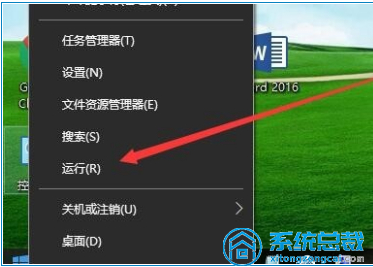
2、在开启的Windows10运行窗口中,输入Services.msc,随后点一下确定按键。
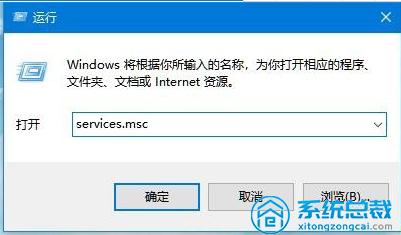
3、在开启的Windows10服务项目窗口中,寻找SSDP Discovery服务项目项。
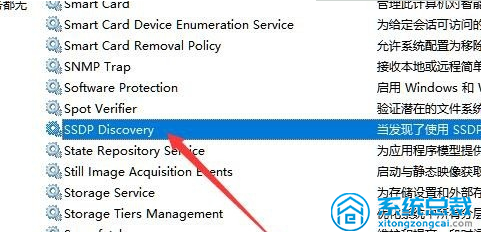
4、右键点一下SSDP Discovery服务项目项,在弹出菜单中选择“属性”菜单项。
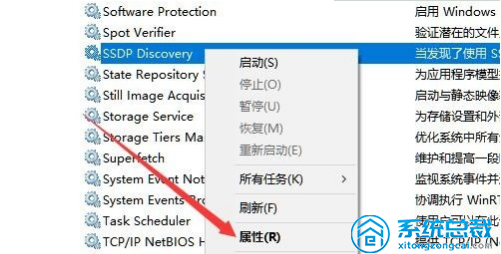
5、这时候便会开启该服务项目的属性窗口,点一下窗口中的“启动种类”往下拉菜单,在弹出菜单中选择“自动”菜单项。
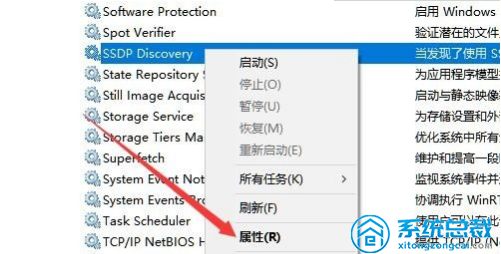
6、随后点一下右下方的“应用”按键,这时候可发现启动按键呈可编辑状态,点一下“启动”按键。
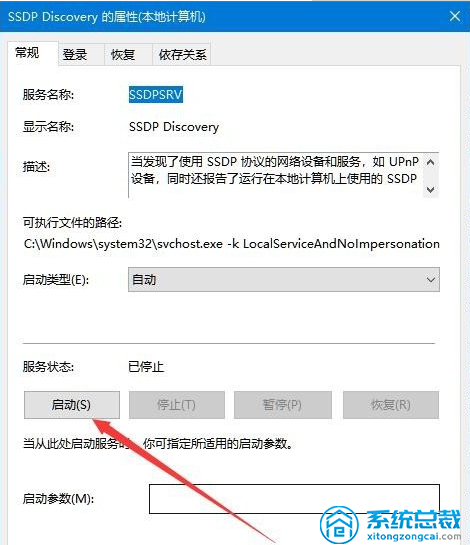
7、这时候便会弹出Windows10已经启动服务项目项的提醒,启动进行后,再度设置网络发现就可以一切正常设置了。
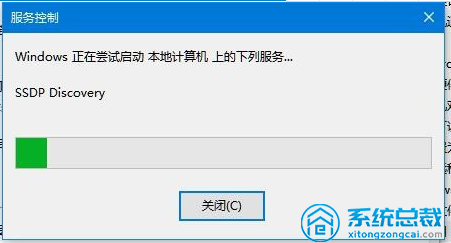
以上就是Win10系统无法开启网络发现的解决方法了,你学会了吗?
编辑推荐】
相关文章
- 金融服务领域的大数据:即时分析
- 影响大数据、机器学习和人工智能未来发展的8个因素
- 从0开始构建一个属于你自己的PHP框架
- 如何将Hadoop集成到工作流程中?这6个优秀实践必看
- SEO公司使用大数据优化其模型的5种方法
- 关于Web Workers你需要了解的七件事
- 深入理解HTTPS原理、过程与实践
- 增强分析:数据和分析的未来
- PHP协程实现过程详解
- AI专家:大数据知识图谱——实战经验总结
- 关于PHP的错误机制总结
- 利用数据分析量化协同过滤算法的两大常见难题
- 怎么做大数据工作流调度系统?大厂架构师一语点破!
- 2019大数据处理必备的十大工具,从Linux到架构师必修
- OpenCV中的KMeans算法介绍与应用
- 教大家如果搭建一套phpstorm+wamp+xdebug调试PHP的环境
- CentOS下三种PHP拓展安装方法
- Go语言HTTP Server源码分析
- Go语言HTTP Server源码分析
- 2017年4月编程语言排行榜:Hack首次进入前五十

